Bismillah - Okeh pemirsah, kali ini sedikit kita bermain-main dengan halaman admin (wp-admin) atau login (wp-login) dari wordpress yaitu "Cara Merubah URL Halaman Login Wordpress".
Maksudnya apa sih kok pake segala dirubah alamat URL dari halaman admin atau login ini? Sebetulnya maksudnya sederhana sih "biar nggak mudah ditebak" url halaman admin atau login web kitah pemirsah, kan bahaya kalo url halaman admin atau login gampang ditebak. Walaupun sudah diproteksi menggunakan username dan password, yah namanya orang iseng ada aja kerjaannya dah ... he3
Okeh sebagai contoh ane mo ngerubah halam admin / login dari web ww.donanuryahya.com/wp-admin atau www.donanuryahya.com/wp-login.
**nama domain www.donanuryahya.com silakan diganti dengan nama domain yang akan dirubah - karena hanya contoh doangan :)**
langkah-langkahnya adalah sebagai berikut :
1. masuk ke halaman cpanel www.donanuryahya.com/cpanel , isi username dan password lanjut klik tombol login
2. setelah berada pada halaman cpanel, pilih menu File Manager
 |
| masuk file manager |
3. Cari file wp-login (berada pada folder public_html)
 |
| pilih wp-login.php |
4. Rename / ubah nama file wp-login dengan nama yang diinginkan, kali ini ane mo pake nama masupdimarih
 |
| renama file wp-login.php |
 |
| rename file |
 |
| file sudah ter rename |
5. pilih file masupdimarih.php kemudian edit menggunakan text editor yang sudah disediakan
6. Ok sudah berada pada text editor file masupdimarih.php , gunakan fungsi ctrl+f untuk manampilkan fungsi pencarian di chrome - lanjut cari kata wp-login (ada 12 kata) kemudian ubah semua menjadi masupdimarih, setelah selesai jangan lupa di save
Okeh - sampe disini selesai untuk halaman login baru nya, silakan coba masuk kehalaman admin / login wordpress menggunakan url baru yang sudah dibuat. Berhasilkan ??? Alhamdulillah ... yes.
Nah login udah sukses ... jangan sampe kelupaan dengan logout nya dong ... yoi nggak pemirsah???
7. masuk ke folder wp-includes
8. temukan file general-template.php, lalu edit menggunakan text editor yang sudah disediakan
9. berada pada text editor file general-template.php , temukan potongan script berikut
$logout_url = add_query_arg($args, site_url(‘wp-login.php‘, ‘login’));
ubah kata wp-login dengan masupdimarih, sudah okeh semua jangan lupa di save ya
SELESAI :)
Nb: sebetulnya kalo nggak mau ribet menggunakan cara diatas, ada kok cara yang lebih simple, tinggal download plugin yang dibutuhkan melalui website resmi wordpress, www.wordpress.org masuk ke menu plugin, kemudian search dengan kata kunci "hide login" tanpa tanda kutip, akan banyak bermunculan plugin yang dicari, pilihlah plugin dengan rate yang paling tinggi. Semoga berhasil :)
Nah Alhamdulillah selesai deh
"Cara Merubah Halaman Login Wordpress""
selamat ber-XPERIMENT and good luck
-- Keep Smile :) Let's Learn & Share to Increase Our Knowledge --
Dona Nuryahya / Adon Cendekianet
www.donanuryahya.com







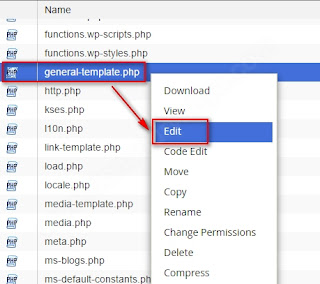



Posting Komentar untuk "Cara Merubah Halaman Login WordPress"